
في هذه المقالة، سنقدم كيفية منع حاسوبك من الاستيقاظ العشوائي. سنستعرض الأسباب التي تؤدي إلى استيقاظ الكمبيوتر وكيفية منع ذلك.
عندما تقوم بوضع الحاسوب بوضع السكون فإنه يدخل حالة توفير الطاقة حيث يقوم بإيقاف الطاقة عن اغلب أجزاء الحاسب، ولكن يبقى فقط القليل من الطاقة لإبقاء الذواكر منتعشة . وهذا ما يمكنك من العودة بسرعة الى الحالة التي وضعت فيها الحاسوب بوضع السكون متضمنة الملفات والمجلدات التي كنت قد فتحتها . احد الاختلافات بين وضع السكون و الإسبات هو ان في حالة السكون يمكن لبعض الأجهزة ان تقوم بإيقاظه . المهام المجدولة أيضا يمكنها ايقاظ الحاسوب لتتمكن من العمل .
كيف نحدد ما الذي يقوم بإيقاظ الحاسوب :
قبل ان تقوم بحل المشكلة يجب ان تحدد المشكلة . هناك عدد من الخطوات المختلفة التي يجب اتخاذها، حيث لا يوجد حل واحد لجميع الحالات .
عرض آخر شيء قام بإيقاظ حاسوبك :
الخطوة الأولى لمعرفة لماذا استيقاظ الحاسوب لديك قبل ان تقوم انت بإيقاظه هو بتحديد ماذا ايقظه . عادة يمكنك معرفة الحدث الذي قام بإيقاظ حاسوبك بتعليمة بسيطة في موجه الأوامر . فم بتشغيل موجه الأوامر وذلك بالضغط على زر ابدأ ثم كتابة Command وبعدها اختيار برنامج Command Prompt .
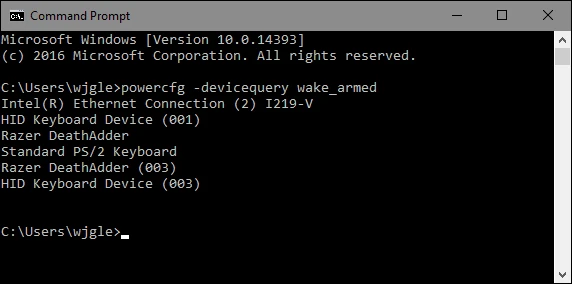
في نافذة موجه الأوامر اكتب الأمر التالي واضغط انتر :
powercfg -lastwake
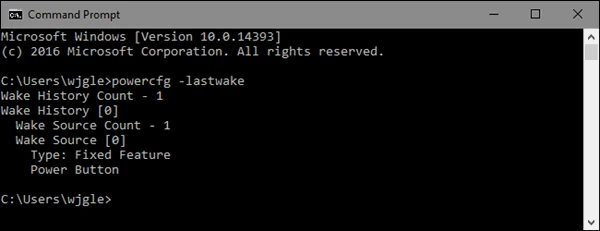
يمكنني معرفة من الخرج الذي ظهر بعد تنفيذ التعليمة، انني قمت بإستخدام زر تشغيل الحاسوب لإيقاظ الحاسب . قد ترى ايضا ان هناك اجهزة قامت بإيقاظ الحاسوب مثل الماوس، الكيبورد، محول الشبكة .
هذا لن يعطيك دائما المعلومات التي تحتاجها ولكن في أغلب الأوقات يقوم بذلك .
اكتشف احداث الإيقاظ الأخرى من خلال عارض الأحداث :
في حين ان تعليمة موجه الأوامر التي تحدثنا عنها رائعة في عرض اخر حدث قام بإيقاظ الحاسوب، ولكن في بعض الأحيان تحتاج ان تتعمق اكثر في السجل لترى ما الذي قام بإيقاظ حاسوبك سابقا. ولذلك سنلجئ الى عارض الأحداث، وهي أداة مساعدة لعرض السجلات والتي ستساعدنا في عرض متى تم إيقاف تشغيل الحاسوب (سواء إيقاف تشغيل، سكون او اسبات) ومتى قام بالاستيقاظ من جديد .
لفتح عارض الأحداث اضغط ابدأ واكتب event ثم اختر Event Viewer
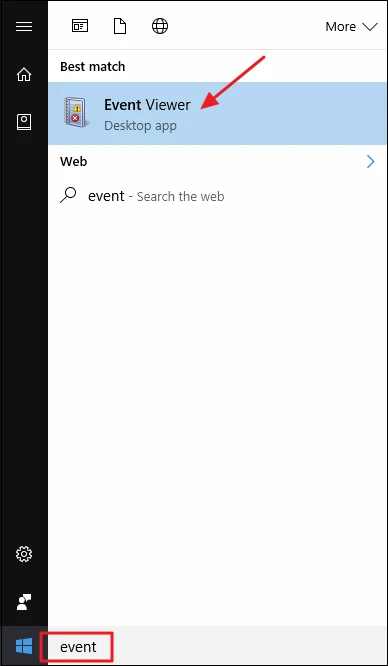
في القسم الأيسر من النافذة قم باختيار عارض الأحداث (Event Viewer) > سجلات ويندوز(Windows Logs) > النظام (System) . سترى الكثير من المعلومات هنا ولكن لا تقلق لن تضطر الى قرأتها او محاولة فهمها . سنقوم بفلترة المعلومات لعرض فقط المعلومات التي نريدها . اضغط زر الفأرة اليميني على سجل System واختر Filter Current Log
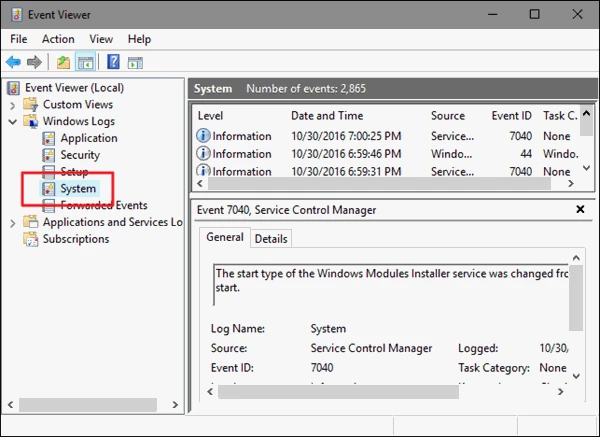
In the Filter Current Log window، on the “Event sources” drop-down menu، select the “Power-Troubleshooter” option and then click “OK.”
في نافذة Filter Current Log في القائمة المنسدلة Event sources واختر Power-Troubleshooter واضغط Ok .
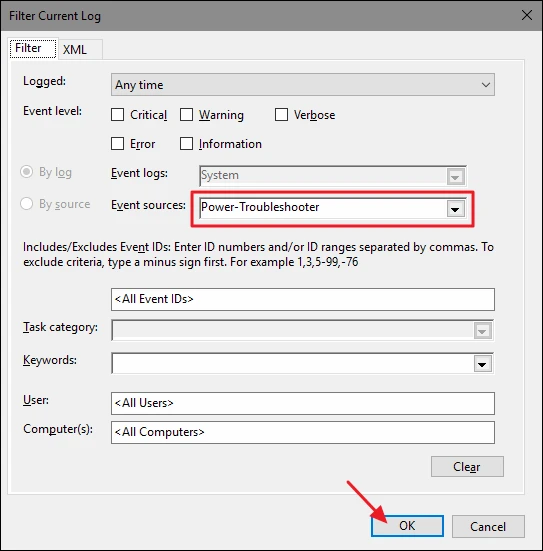
في النافذة الرئيسية لعرض الأحداث، سوف ترى النتائج المفلترة التي تهمنا من بين المئات من الرسائل الغير متعلقة بمشكلتنا . في العرض المفلترة يمكنك النزول عبر كل الحالات التي تم فيها إيقاظ الحاسوب خلال مدة السجل (والذي قد تصل الى المئات من الإدخالات)
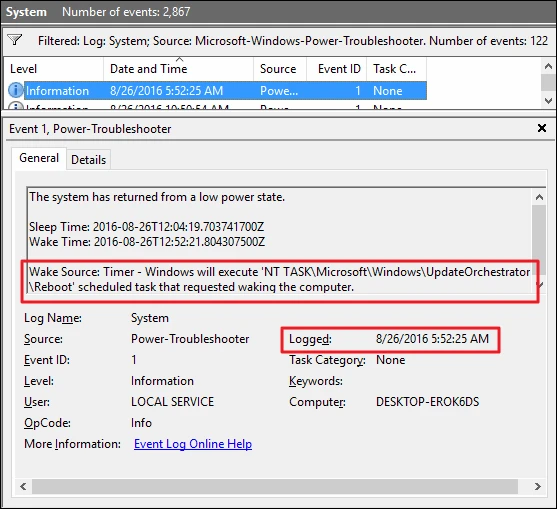
الشيء الذي يجب ان تركز عليه هو وقت تسجيل الحدث في السجل (هل تم تشغيل الحاسوب في وقت كنت انت تستخدمه او انه كان خلال وقت عشوائي في منتصف الليل مثلاً) و ما كان مصدر التشغيل .
اذا كان مصدر التشغيل كان Power Button هذا يدل على ان زر التشغيل تم ضغطه لتشغيل الحاسوب وهذا الأجراء على الأغلب انت قمت به .
اذا كان مصدر التشغيل “Device–HID-Compliant Mouse (or Keyboard)” هذا يدل على ان الحاسوب تم ضبطه للإستيقاظ في حال حركة الماوس او ضغطة على زر لوحة المفاتيح .
اذا كان مصدر التشغيل Network adapter هذا يدل على حاسوبك تم ضبطه للإستيقاظ في حالة ورد له نشاط من الشبكة، وهذا قد يكون شيء مفيد اذا كنت ترغب في وضع الكمبيوتر في وضع السكون ولكن بنفس الوقت جعله متوفرا للأجهزة الآخرى على الشبكة .
اذا كان مصدر التشغيل Timer هذا يعني انه قام بإيقاظ الحاسوب مهمة مجدولة وفي الغالب معلومات المصدر تتضمن تفاصيل حول المهمة التي أيقظت الحاسوب .
قد ترى في بعض الأحيان ان مصدر التشغيل Unknown قد يكون هذا غامض قليلا ولكن على الأقل ستتمكن من معرفة متى استيقظ الحاسب .
في حال اكتشفت وجود حالات من استيقاظ الحاسوب الغير منطقية وقمت بتحديد المصدر، اذا حان الوقت للقيام بحل هذه المشكلة .
كيف تقوم بإيقاف الحاسوب من الأستيقاظ بشكل عشوائي :
لحسن الحظ ان احد الطرق في الأعلى ساعدتك في تحديد سبب استيقاظ الحاسوب . الآن حان الوقت لحل المشكلة يمكنك التخطي للأسفل الى الحالة التي تواجهها .
Limit Hardware Devices That Can Wake Your PC
تقييد الأجهزة التي يمكنها ايقاظ الحاسوب :
كما لاحظت من تصفح سجل الأحداث فإنه هناك اربع اجهزة رئيسية يمكنها القيام بإيقاظ الحاسوب : الماوس، لوحة المفاتيح، محولات الشبكة، و زر التشغيل (او غطاء الكمبيوتر المحمول ) يمكنك بسهولة عرض لائحة كاملة من الأجهزة التي لديها الصلاحية بإيقاظ الحاسوب من حالة السكون وذلك من موجه الأوامر .
افتح موجه الأوامر واكتب التعليمة التالية :
powercfg -devicequery wake_armed
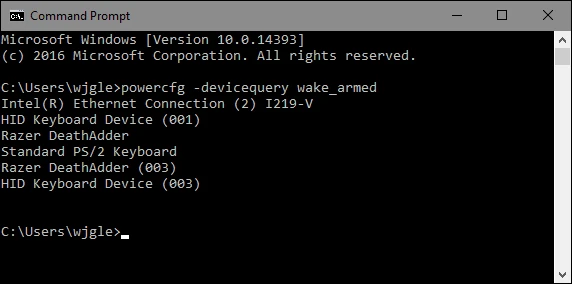
في هذا المثال، تم عرض الأجهزة التي تقوم بإيقاظ الجهاز تتضمن محول الشبكة انتل، لوحتين مفاتيح (لوحة مفاتيح عادية و لوحة مفاتيح للألعاب)، ماوس . يمكنك الآن التوجه الى إدارة الجهاز وتعديل اعدادات الجهاز لعدم السماح له بإيقاظ الجهاز .
قمنا بالشرح بالتفصيل عن كيفية ايقاف الماوس من إيقاظ الكمبيوتر في مقال سابق.